Apple 사진 라이브러리를 다른 위치로 이동하는 방법

최근의 시스템 업데이트의 일환으로 Apple의 새로운 사진 응용 프로그램이 출시되었습니다. 기본적으로 사진은 그림 폴더에 라이브러리를 만들지 만 쉽게 이동하거나 새로 만들 수 있습니다..
새 포토 라이브러리를 만들거나 다른 위치로 이동할 이유는 여러 가지가 있습니다. "그림"폴더 (실제로는 특별한 사용자 폴더)가 보관 용 상자에 있으므로 라이브러리를 옮기고 싶었습니다. 이로 인해 사진을 사용할 때마다 Dropbox가 지속적으로 업데이트됩니다..
그러나 사진이 iCloud에 연결되어 iCloud 계정에 로그인 한 다른 기기 (iPad, iPhone, 기타 Mac)에 자동으로 백업되고 동기화되므로 Dropbox에 사진 보관함이 필요하지 않습니다..
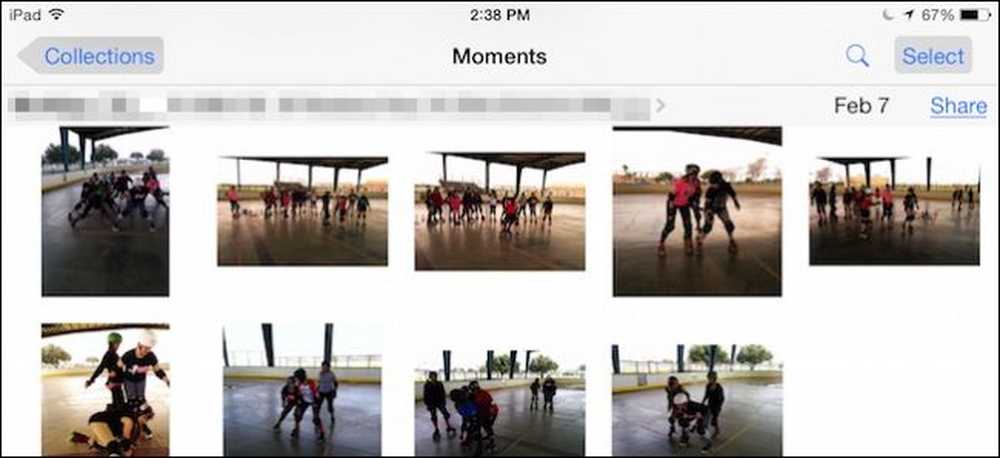 사진은 iCloud에 연결하면 iPad와 같은 모든 기기에 하나의 동기화 된 사진 라이브러리를 가질 수 있음을 의미합니다..
사진은 iCloud에 연결하면 iPad와 같은 모든 기기에 하나의 동기화 된 사진 라이브러리를 가질 수 있음을 의미합니다.. 앞서 언급했듯이, 기본적으로 Photos는 라이브러리를 그림 폴더에 저장합니다. 그림 폴더는 사용자 폴더에 있습니다..
라이브러리의 위치를 정확히 알고 싶으면 사진을 연 다음 "환경 설정"( "Command +")을 클릭하면 "일반"탭에 위치가 표시되어 Finder에서 열 수 있습니다.
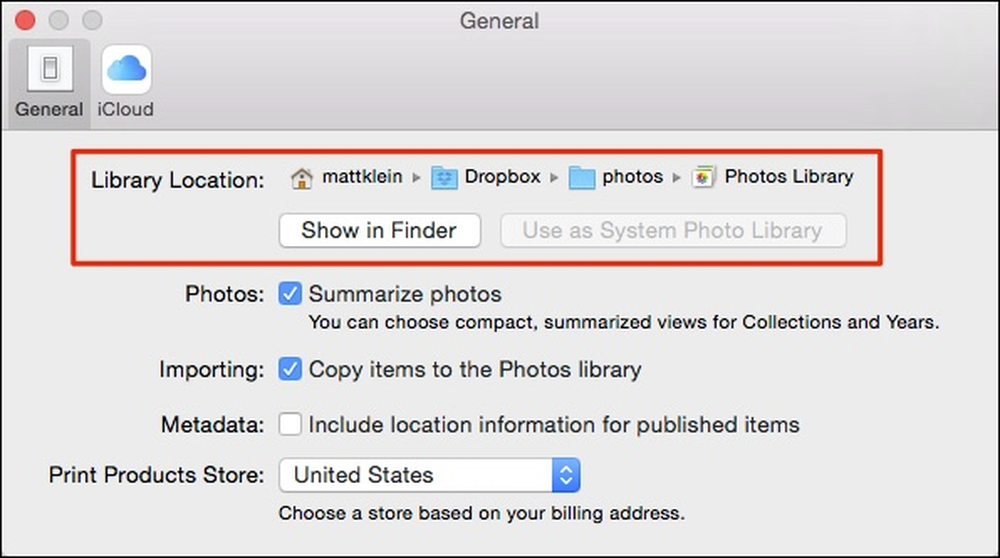 우리 시스템에서는 사진 보관함이 보관 용 상자에 있지만 사용자 폴더에 사진 보관함이 나타날 가능성이 높습니다.
우리 시스템에서는 사진 보관함이 보관 용 상자에 있지만 사용자 폴더에 사진 보관함이 나타날 가능성이 높습니다. "Finder에서보기"버튼을 클릭하면 여기에 "사진 라이브러리"가 있습니다. Dropbox가 지속적으로 업데이트를 중단 할 수 있도록 사용자 폴더로 다시 이동하려고합니다..

사진 라이브러리를 이동하려면 새 위치로 드래그하고 두 번 클릭하면 사진 앱이 사진 라이브러리를 가리 킵니다..

그래서, 꽤 쉬웠습니다. 다음은 완전히 새로운 시스템 사진 라이브러리를 만드는 방법을 보여줍니다..
새 시스템 사진 라이브러리 만들기
사진에 새 시스템 라이브러리를 만들려는 이유는 여러 가지가 있습니다. 어쩌면 사진이 손상되거나 사진이 열리지 않을 수도 있습니다. 아니면 이전 사진을 신선하게 보관하고 싶을 수도 있습니다..
새로운 시스템 사진 라이브러리를 만들려면 먼저 현재 시스템 라이브러리가있는 위치를 열고 계속 유지하려면 백업 지점으로 드래그하십시오 (권장 사항). 그렇지 않으면 휴지통으로 드래그하십시오..
그런 다음 사진을 열면 다음과 같은 메시지가 표시됩니다. 기존 라이브러리를 찾거나 새 라이브러리를 만들려면 "Open Other ..."를 클릭하십시오..

다음은 "라이브러리 선택"대화 상자입니다. 당신의 시스템에 다른 사진 라이브러리가 있다면, 여기에리스트 될 것입니다. 다른 위치 (예 : 방금 백업 한 라이브러리)에서 기존 라이브러리를 찾으려면 "기타 라이브러리 ..."를 클릭하십시오.

새로운 라이브러리를 만들고 iCloud에 이미 저장된 사진으로 채우려면 "새로 만들기 ..."를 클릭하십시오.
이제 사진 응용 프로그램은 사진을 추가 할 수있는 빈 라이브러리를 열어 카메라 또는 메모리 카드에서 가져 오거나 위치에서 가져 오거나 사진을 응용 프로그램에 직접 끌어다 놓을 수 있습니다.

이 라이브러리를 iCloud 계정에 동기화하려면 먼저 새 사진 보관함을 "시스템 사진 보관함"으로 변환해야합니다.

일반 탭에는 '도서관 위치'옵션이 있습니까? 새 라이브러리를 변환하고 iCloud 기능을 활성화하려면 "시스템 사진 라이브러리로 사용"을 클릭하십시오..

이제 iCloud 탭을 클릭하면 사진이 동기화되고 새 사진 라이브러리가 다운로드되는 즉시 복원되며, 추가 한 내용은 업로드됩니다..

사진을 빠르게 확인하면 iPad에서와 마찬가지로 실제로 동기화되어 이제는 Mac의 Photos 라이브러리에 표시됩니다..

iCloud 통합을 사용할 필요가 없으며 환경 설정에서 원할 경우 해제 할 수 있다는 점에 유의해야합니다. 또한 새 사진 라이브러리를 시스템 라이브러리로 변환하지 않고 모든 사진을 로컬에 저장하거나 (Dropbox 또는 OneDrive 또는 다른 클라우드 드라이브에 저장).
iPhoto 나 타사 응용 프로그램을 사용하는 Mac 소유자는 Apple의 새 응용 프로그램과 iCloud 통합이 OS X의 기본 원시 응용 프로그램이기 때문에 호소력을 발휘할 가능성이 높습니다..
그럼에도 불구하고 질문이나 의견이있을 수 있습니다. 그렇다면 토론 포럼에 의견을 남기십시오..




